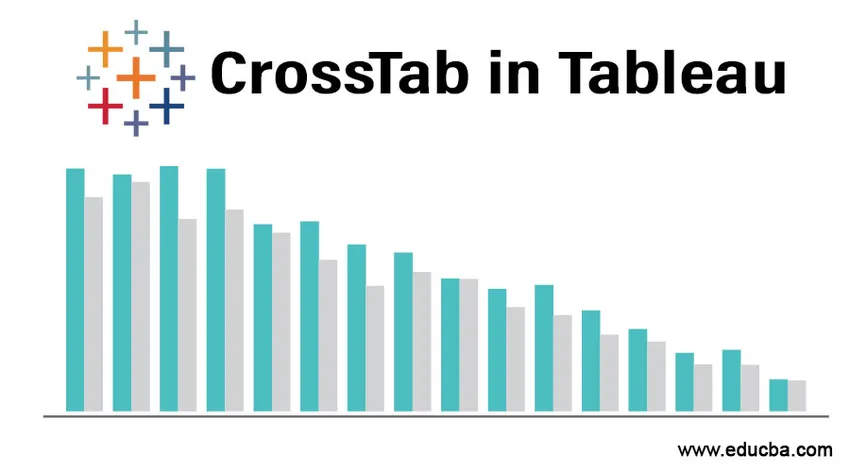
Въведение в CrossTab в Tableau
CrossTab както подсказва името се отнася до Cross Tabulation. Това е един от начините за визуализиране на данните чрез показване на връзката между две или повече променливи. В контекста на Tableau, Crosstab е известен още като „ TEXT TABLE “ или „ PIVOT TABLE “.
Това е една от най-основните форми на визуализация, формирана в таблицата, използвайки една или повече мерки и измерения. Данните, представени в кръстосания раздел, могат също да бъдат представени под формата на изчислено поле, напр. Общо изпълнение, процент и т.н.
Преди да направим нашия крос-таб за деня, нека се запознаем с някои от най-често използваните терминологии.
Tableau по подразбиране разделя всички данни на две категории
- Размер: Съдържа качествени стойности като име, дата, местоположение и т.н. Те влияят на нивото на детайлност на вашите данни.
- Мерки: Съдържа количествени стойности / Числови стойности. Изчисленията могат да се извършват по мерки.
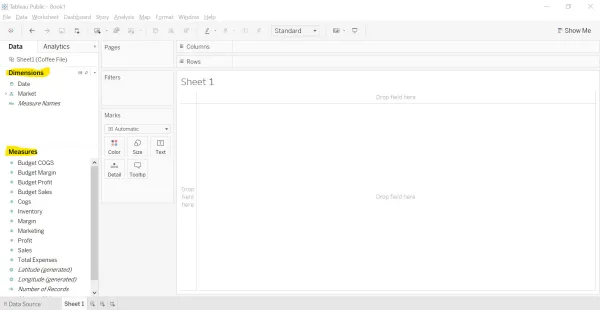
Изображение - 1 Частта, която е маркирана в жълто, показва размерите и мерките.
Изложение на проблема
Да предположим, че сте управител на ресторанта и сте искали да се подготвите за среща със заинтересованите страни, които се интересуват да знаят за представянето на ресторанта през определен период от време. Като мениджър можете да показвате продажбите на продуктите за определен период от време или печалбата на ресторанта за определен период от време.
Нека да напреднем с изграждането на силен проницателен доклад, използвайки Crosstab на Tableau.
Формиране на CrossTab в Tableau
Имаме налични данни за нас за ресторанта. Ще използваме файла Excel като наш източник на данни. Моля, намерете прикачения файл.
Нека го направим заедно, за да имаме по-добро разбиране на кръстосаните / текстови таблици.
Стъпка 1: Свържете се с файла „Microsoft Excel“.
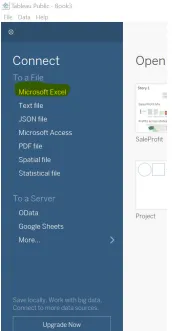
Изображение - 2, показващ източника на данни, който трябва да бъде свързан.
Стъпка 2: Изберете файла от мястото, където файлът съществува. В този случай трябва да изберете файла „Coffee File.xlsx “. По-долу екранът се появява, след като данните са извлечени от листа на excel.
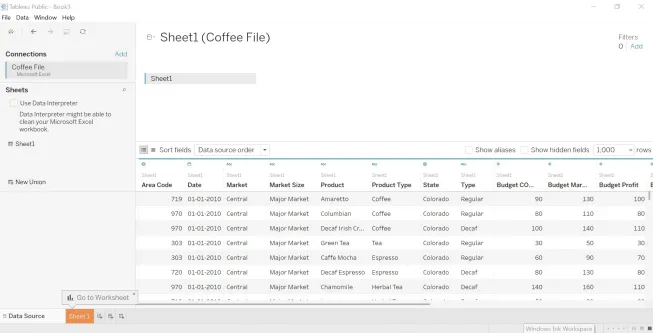
Изображение - 3 показва данни за файлове за кафе.
Стъпка 3: Отворете нов работен лист. Горният десен ъгъл показва разнообразието от диаграми, налични в Tableau. Един от тях е текстовата таблица, позната също като CrossTab. Както е подчертано в полето, той изисква едно или повече измерения и една или повече мерки за формиране на текстова таблица.
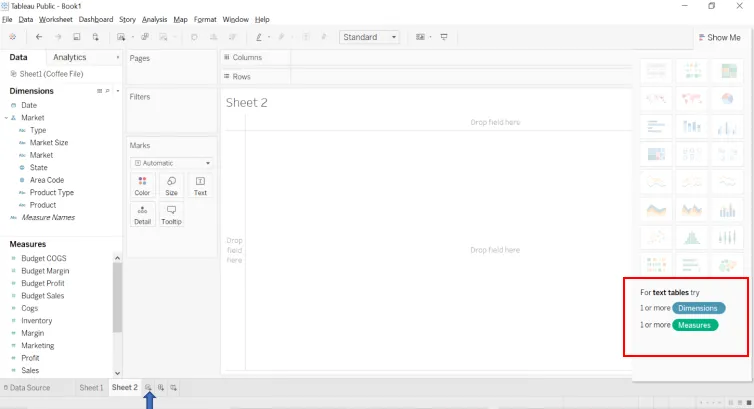
Изображение - 4 показва заедно с необходимите измерения и мерки за конкретния тип диаграма.
Забележка: Понастоящем наличните диаграми са оцветени в сиво. След като необходимите данни се поставят в рафта на редовете и колоните, препоръчителните диаграми ще бъдат налични в същия раздел.Стъпка 4: Плъзнете и пуснете размерите „ Тип на продукта “ и „ Продукти “ в рафта на реда.
Стъпка 5: Плъзнете и пуснете размерите „ Дата “ в рафта на колоните.
Стъпка 6: Плъзнете и пуснете мерките „ Продажби “ под рафта на маркировките.
Резултатът от горното действие представлява „ Crosstab “.
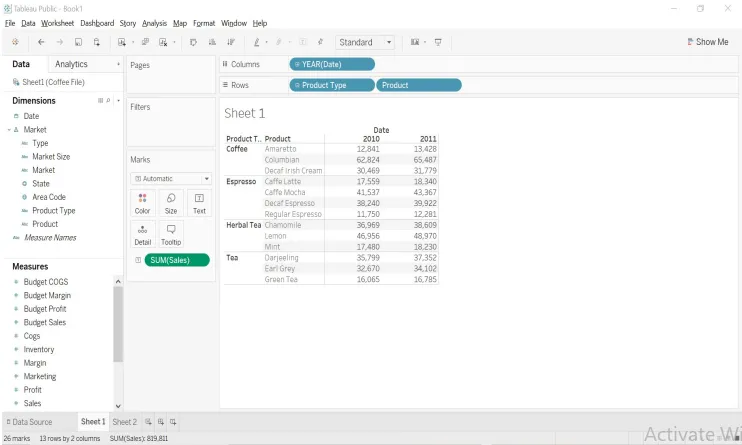
Изображение - 5 показва резултата след стъпки 4, 5 и 6.
Забележка: Датата, която е във формат „DD-MM-YYYY“, се показва като „Година“ със знак +. Това е така, защото Tableau автоматично формира йерархията на датите по следния начин.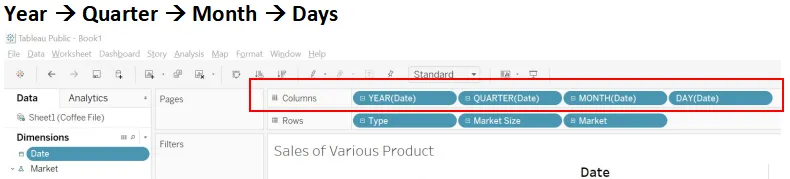
Стъпка 7: Таблица с цветно кодиране на текста
Направете графиката още по-привлекателна и проницателна, като добавите цветове към мерките. Просто плъзнете и пуснете мярката „Продажби“ в цветната карта и вашите стойности ще бъдат цветно кодирани.
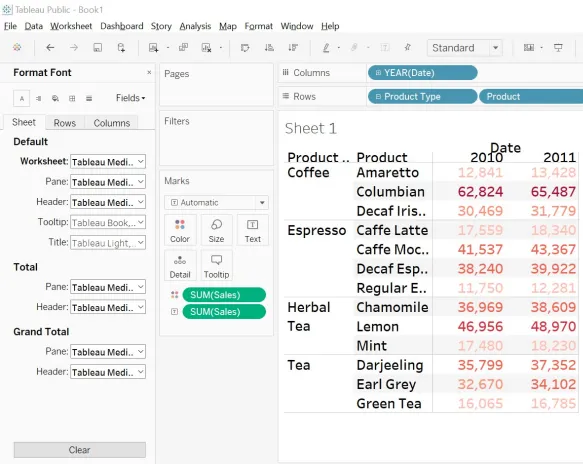
Изображение - 6 показва цветно кодирано кръстосано изображение
По-тъмният нюанс представлява по-висока продажба, докато по-светлият нюанс представлява по-ниска.
Сега вашата диаграма започна да разказва собствена история и това е, което може би сте се стремили.
Стъпка 8: Изчисляване на редове - Както вече споменахме, можем да извършим и изчисления на мерките. Следвайте стъпките по-долу.
- Кликнете върху стрелката надолу в полето Продажби на картата Марк.
- Изберете опцията Добавяне на изчисление на таблицата.
- От типа на изчисление изберете опцията „Процент от общата сума“ и изберете опцията „Таблица (надолу) от„ Изчисляване на полето “.
- Диаграмата показва процента на стойностите.
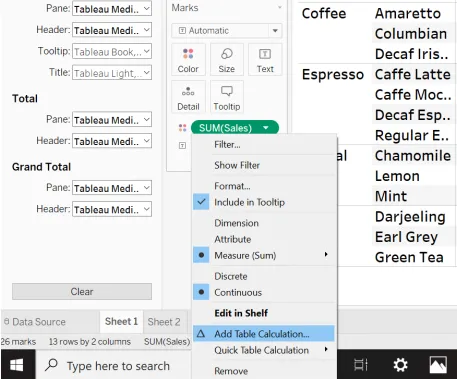 Изображение - 7
Изображение - 7
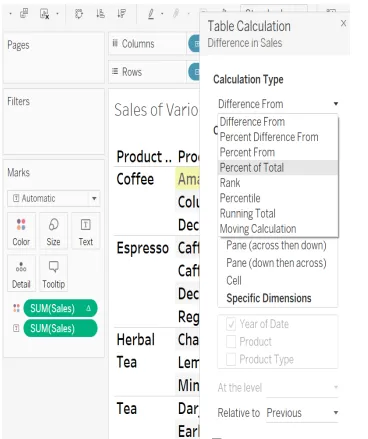
Изображение - 8
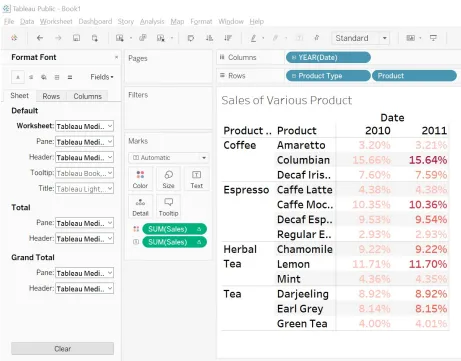
Изображение - 9
Стъпка 9: Можем също така да формираме повече отчети, използвайки печалбата като мярка и витрина, в която Продуктът има максимална печалба за дадения период от време.
Ограничение на CrossTab в Tableau
1. Поправени редове и колони: По подразбиране имаме шест реда и колони в таблицата. Можете да увеличите броя на редовете и колоните до максимум 16, като следвате посочените по-долу стъпки.
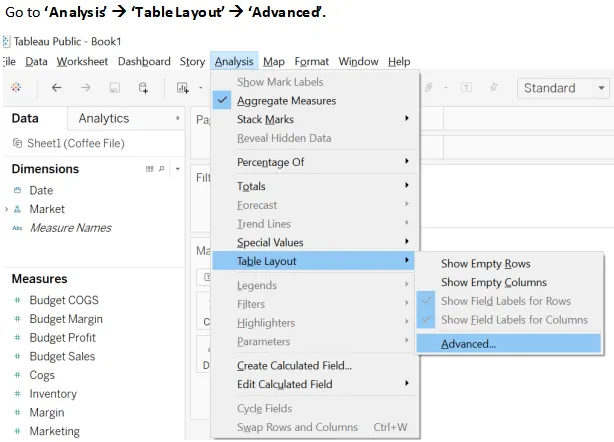
Изображение - 10 оразмеряват броя на редовете и колоните.
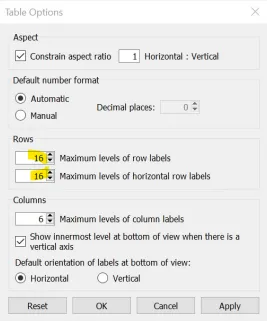
Изображение - 11 показва размера на редовете и колоните.
2. Трудно тълкуване: Crosstab е представянето на данни в текстова форма, която е сравнително малко трудна за интерпретиране от останалите графични форми на представяне. Трябва да се съсредоточите върху четенето и сравняването на числата за извличане на някакъв модел или представа.
Къде да използвате CrossTab в Tableau?
Най-предпочитано е в областта, където искате да покажете връзката между две или повече измерения.
Добри практики по време на работа с Tableau
- Конвенция за именуване: Дайте валидно име на всичко от вашия източник на данни или SQL заявка до вашия работен лист, табло или история. Следването на тази практика от самото начало ще ви помогне в дългосрочен план, докато изграждате табло за прегръдки с множество листове, както и източници на данни.
- Йерархия на формата: Прекарайте първоначалните няколко минути за просто разглеждане на данните и вижте дали можем да формираме някакъв вид йерархии. В случай на данни за кафе файлове Типът продукт и продуктът могат да образуват йерархия. Също така, Размер на пазара, пазар, щат и код на областта могат за друга йерархия
Заключение - CrossTab в Tableau
Crosstab / Text Table поради високата си прилика с Pivot таблицата на excel е известен още като Pivot таблици. Crosstab е една от най-основните и популярно използвани форми на диаграмата в tableau. Добавянето на цвят и изчисление може да подобри преживяването на историята с вашите данни.
Препоръчителни статии
Това е ръководство за CrossTab в Tableau. Тук обсъждаме формулировката на проблема, къде да използваме и формирането на crosstab с неговото ограничение. Можете също да разгледате следните статии, за да научите повече-
- Сортиране в Tableau
- Прогноза в Tableau
- Функции на агрегат на Tableau
- Смесване на данни в Tableau
- Смесване на данни в Tableau
- Функция за класиране в Tableau
- Контекстният филтър на Tableau
- Bullet Chart
- Въведение в функциите и атрибутите на Tableau
- Ръководство за група в Tableau